VIP免费下载全站资源
VIP优惠来袭,免费下载全站资料和课程,技术问题可以随时提问;
打开一个项目文件,进入平面视图,单击“视图”选项中“三维视图”面板下拉列表中“漫游”按钮(如图1),进入漫游路径绘制模式。在绘制慢板上册选择自“F1”,偏移量为1750(这里的偏移量是指漫游者的视高)(如图2),沿建筑物四周绘制漫游路径,绘制完成后单击“完成漫游”按钮(如图3)。
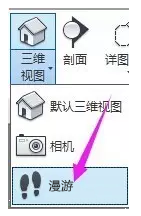
图1

图2

图3
此时视图自动进入“修改|相机”界面,单击“编辑漫游”,进入漫游编辑模式。在控制选项中可以选择“活动相机”、“路径”、“添加关键正”、“删除关键帧”四个选项,在此我们选择“活动相机”命令(如图4),单击刚刚绘制的路径中视图窗口里实心原点,可以改变漫游路径视图的方向,单击拖拽空心原点可以改变漫游窗口的视深(如图5)。如果选择“路径”,您可以对刚刚绘制的漫游路径进行更改。
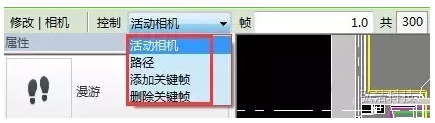
图4

图5
此时在项目浏览器中多长“漫游”栏目,双击你所制作的漫游(如图6),进入漫游视图。单击“播放”按钮(如图7),就可以播放你看看绘制路径里的漫游了。
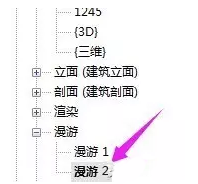
图6
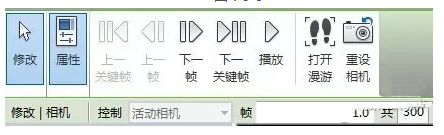
图7
当然,你也可以通过“导出”→“图形和动画”→“漫游”的方式导出你刚刚制作的漫游。

微信公众号:xuebim
关注建筑行业BIM发展、研究建筑新技术,汇集建筑前沿信息!
← 微信扫一扫,关注我们+

 BIM建筑网
BIM建筑网



评论前必须登录!
注册